知道您可能会错过重要电话可能会令人沮丧。
- 如果您的 iPhone 不响铃,则可能是音量或设置问题,可以轻松解决。
- 您可以尝试修复,例如检查音量并关闭专注、请勿打扰或静音模式。
- CarPlay 和其他设备上的通话也会干扰您的 iPhone 正常响铃。
如果您的 iPhone 没有正常响铃,可能有多种原因。在您将手机送去维修之前,您可以自己做很多事情来修理它 – 您可以对不会以大致相同的方式响铃的 Android 设备进行故障排除。

以下是有关如何检查您的设置以及如何在 iPhone 不响铃时修复您的 iPhone 的一打重要提示。
关闭请勿打扰或专注模式
如果您的 iPhone 处于“请勿打扰”模式,来电将直接转到语音信箱而不会响铃。如果您启用了设置为阻止呼叫的焦点模式(在 iOS 15 或更高版本上), 情况也是如此。
要检查您是否已打开“请勿打扰”或“专注”,请从 iPhone 屏幕的右上角向下滑动以打开“控制中心”。在那里,查看亮度控件旁边的矩形 - 如果它显示“请勿打扰”、“驾驶”、“睡眠”或类似内容,则它已打开。点击此按钮可禁用“请勿打扰”或“专注”模式。
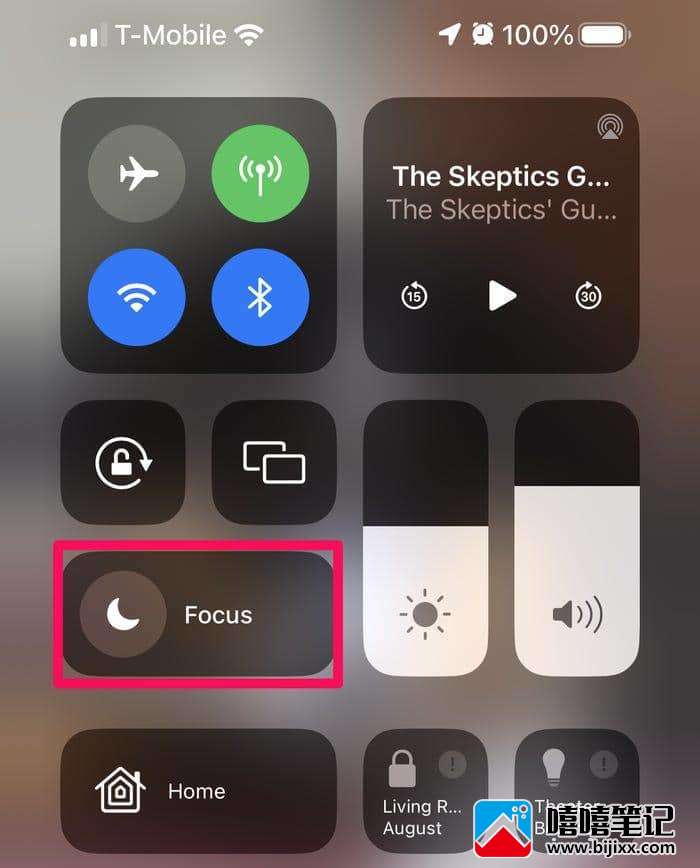
寻找新月图标以找到焦点模式。
检查自定义铃声
如果 iPhone 不会为特定来电者响铃并且该人未被阻止,请检查您分配给他们的自定义铃声是否无法正常工作。
您可以通过“电话”应用更改联系人的铃声。打开“电话”应用程序并点击底部的“联系人”选项卡,然后选择要更改其铃声的联系人。点击联系人页面右上角的编辑。点按铃声,然后从可用选项列表中选择非自定义铃声,然后进行测试通话以查看您的 iPhone 是否仍不响铃。
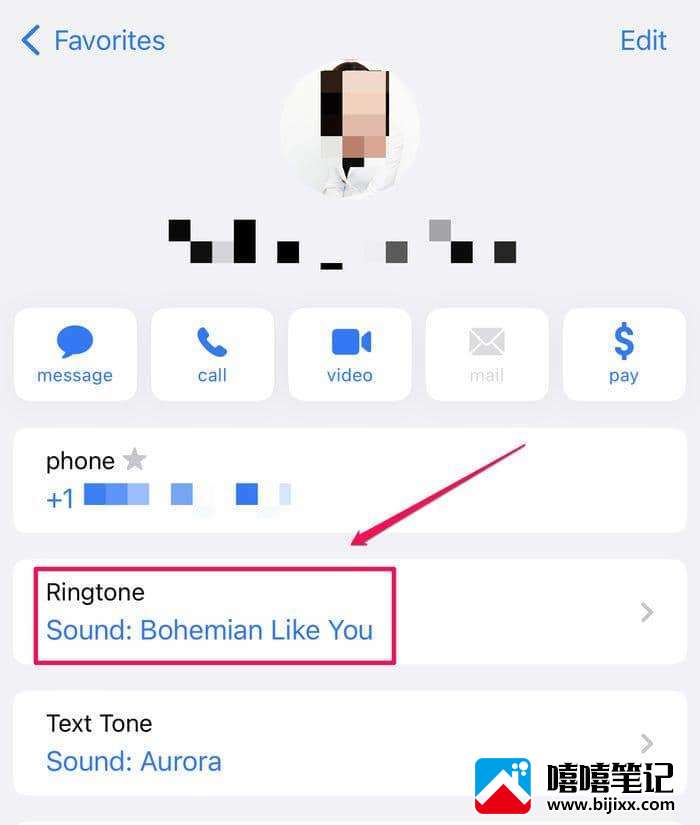
使用错误的自定义铃声可能会导致来电出现问题。
尝试播放铃声并评估其音量。它可能有静音部分,或者太安静以至于您无法正确听到它,尤其是在嘈杂的环境中。如有疑问,请切换回标准铃声,看看是否能解决问题。
检查您的 iPhone 是否卡在蓝牙或耳机模式
您的 iPhone 可能会“卡住”在耳机模式下,这意味着它正在将您的铃声发送到实际未连接的设备。这可能包括未插入的耳塞或未打开的蓝牙设备。
您可以尝试以下几种方法来“唤醒”iPhone 的音频连接,使其正常工作:
- 将耳塞插入手机并再次取下,以诱使手机识别出没有插入耳塞。
- 确保您没有连接到其他音频设备。从屏幕右上角向下滑动以显示控制中心。点击音乐窗格中的Airplay图标(您会看到一个带三个圆圈的三角形或一个类似耳塞的图标),如果选择了 iPhone 以外的任何其他内容,请选择 iPhone。
- 通过点击控制中心中的飞机图标启用和禁用飞行模式。
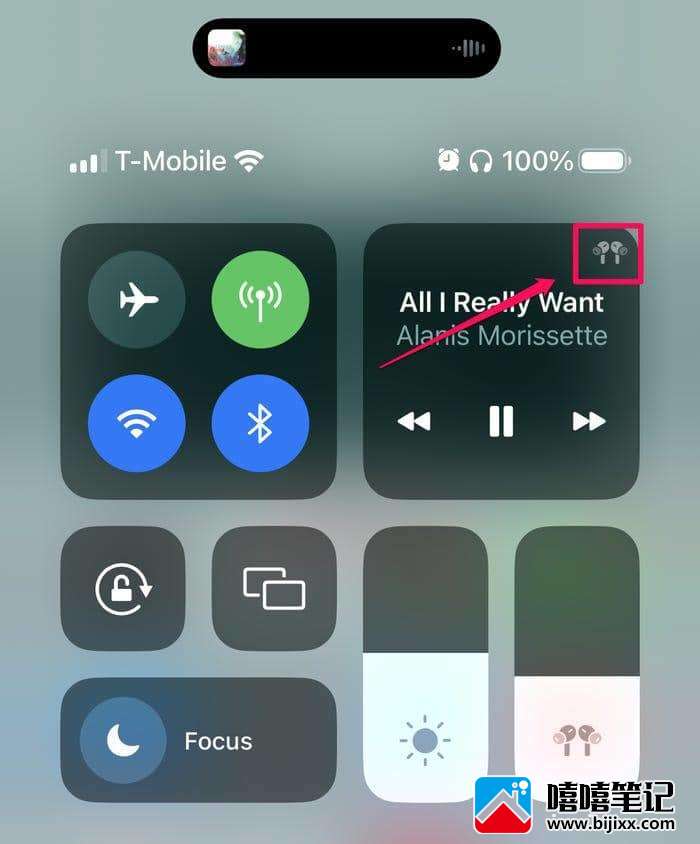
确保您的 iPhone 未连接到耳塞或其他音频设备。
检查 CarPlay 是否开启
如果您的汽车提供 CarPlay,您可以利用汽车中控台上的大显示屏免提使用手机的便利性和相对安全性。当您将 iPhone 插入汽车的 USB 端口时,CarPlay 会自动启动。
当您的 iPhone 连接到 CarPlay 车载时,它不会响铃——铃声将改为发送到您汽车的扬声器。如果您想让手机响铃,请从汽车的 USB 端口拔下手机以断开 CarPlay 车载。
它可能偶尔会感到困惑,并认为它仍然连接到您的汽车,即使它没有连接。如果发生这种情况,还有一些其他方法可以快速关闭 CarPlay,例如将您的汽车忘记在同步车辆列表中或在 iPhone 的内容和隐私限制设置中禁用 CarPlay。
确保号码未被屏蔽
Apple 为您提供了阻止特定电话号码的功能,如果您接到大量电话推销电话和其他垃圾电话,这将非常方便。
为确保您没有意外阻止重要号码,您可以检查您阻止了哪些号码。简而言之,打开“设置”应用并点击“电话”,然后向下滚动以选择“阻止的联系人”。如果此列表中有不应该出现的人,请向左滑动并点按取消阻止。
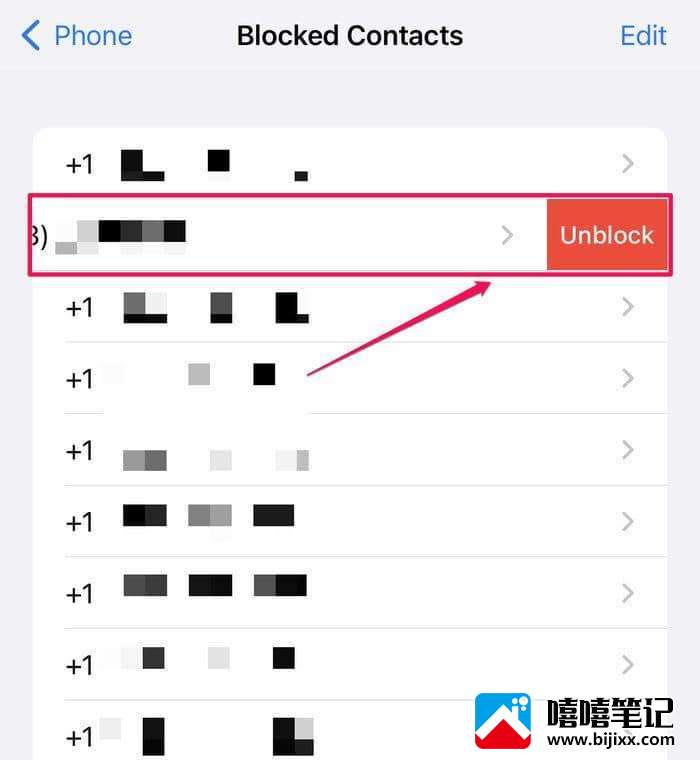
您无法接听来自被阻止号码的电话。
快速提示:除了阻止它们之外,还有更多方法可以阻止机器人电话和其他垃圾电话到达您的 iPhone。
翻转开关以关闭静音模式
确保您的 iPhone 的响铃/静音开关未处于静音位置。您可以在手机左侧的音量控件上方找到此开关。
它应该更靠近屏幕。如果它向下翻转(可见红色带),则设置为静音。
检查 iPhone 的音量
iPhone 的音量可能是一个显而易见的检查对象,但正是因为这个原因,它很容易被忽视。如果来电时音量太低而听不到铃声,您需要调大 iPhone 的音量:启动“设置”应用程序,点击“声音和触感”,然后拖动“铃声和提醒音量”滑块,直到音量足够大被听到。
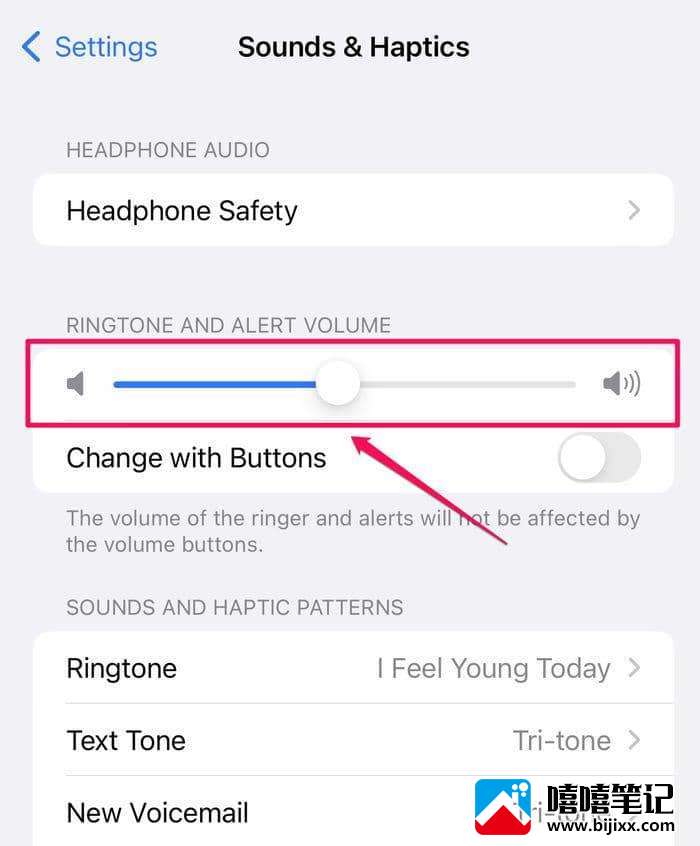
您应该检查“设置”,看看您的铃声音量是否足够大,可以听到。
禁用“静音未知呼叫者”设置
如果您想最大程度地减少垃圾邮件呼叫者和您不认识的人打来的电话的干扰,您可能启用了iPhone 的静音未知呼叫者功能。这是避免不需要的电话的便捷方式,但您可能会发现它有时会阻止您实际需要接听的电话——如果未知来电者试图联系您,电话不会响铃,电话会直接转到语音信箱。
您可以关闭此功能。启动“设置”应用程序并点击“电话”。点击静音未知来电者,然后在静音未知来电者页面上,向左滑动按钮将其关闭。
在 Mac 上关闭通话
在某些情况下,将 Mac 设置为接听电话可能会干扰 iPhone 在来电时响铃的功能。要查看这是否是困扰您的问题,请在其他设备上禁用通话功能。
为此,请启动iPhone 上的“设置”应用,然后点按“电话”。点击“在其他设备上通话”,然后向左 滑动“允许在其他设备上通话”按钮将其关闭。
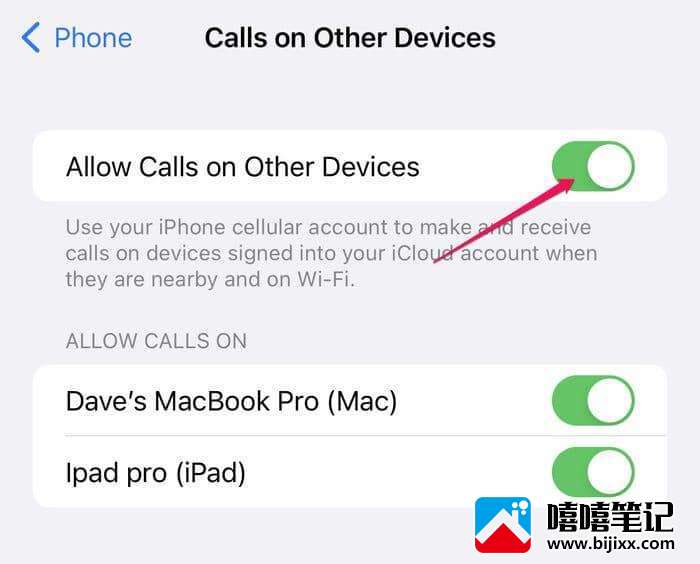
关闭允许在 Mac 和其他设备上通话的设置,看看这是否就是您听不到来电的原因。
关闭呼叫转移
如果您需要暂时将所有来电转接至另一部手机,则呼叫转接非常方便。这意味着,如果您的 iPhone 根本没有接到任何电话,则您之前有可能设置了呼叫转移,并且所有电话都被重定向到另一个号码。
很容易检查您是否在 iPhone 上设置了呼叫转移并将其关闭。启动“设置”应用程序并点击“电话”。点击呼叫转移,然后向左滑动按钮 关闭呼叫转移。
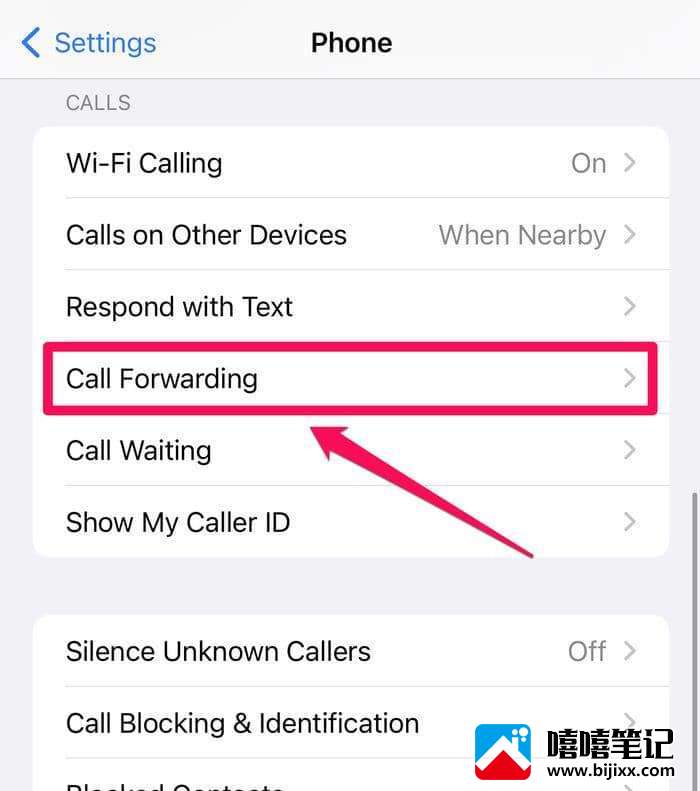
如果您将呼叫转移到另一部手机,来电将不会在您的 iPhone 上响铃。
重新启动或重置您的 iPhone
如果这些其他步骤均无效,请考虑重新启动您的 iPhone。类似于重新启动计算机,重新启动手机可以清除间歇性软件故障,该故障使您的手机无法按应有的方式响铃。
如果这仍然不起作用,请考虑将 iPhone 重置为出厂状态。当心:这是一个极端的故障排除步骤,因为它会清除您所有的应用程序和个人数据,并且您绝对应该在开始之前进行最近的备份。
也就是说,如果您想尝试此步骤,请重置您的手机,然后在从备份恢复数据之前通过接听电话来测试铃声。如果有效,请恢复您的备份,您的手机应该会恢复到完全运行状态。
为您的 iPhone 送修
如果其他故障排除技巧均无法解决您的问题,则您可能遇到硬件问题,例如扬声器损坏。
可能是时候将您的 iPhone 交给专业人士了。在Apple 支持网页上,您可以选择将手机送至 Apple 维修中心、寻找授权服务提供商或安排预约以在 Apple Store 获得 Genius 支持等选项。






